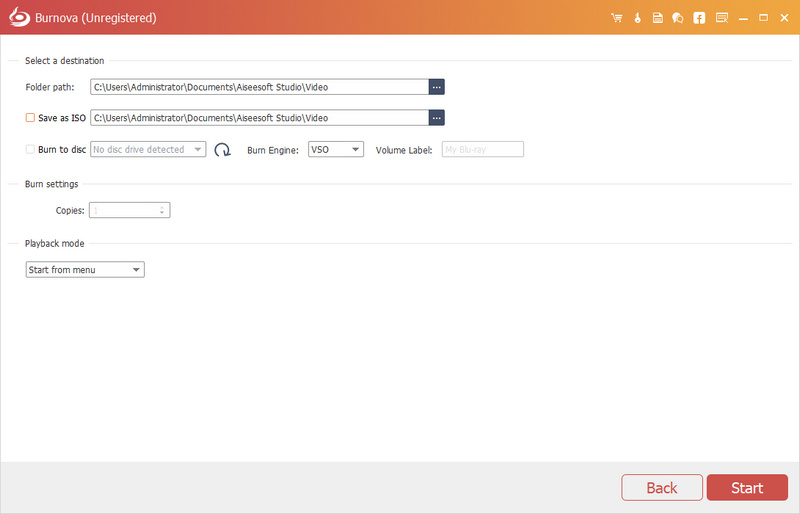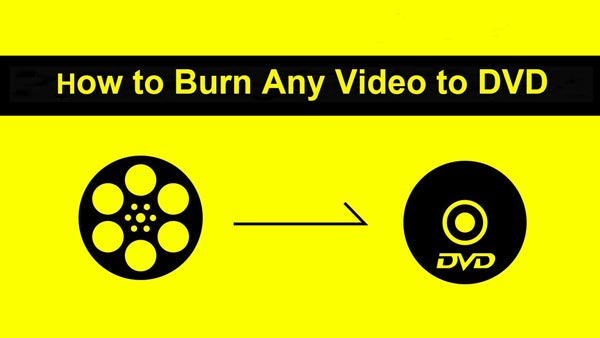Parece conveniente que guardemos nuestros archivos con un teléfono móvil iPhone/Android u otra plataforma fácil como iCloud, Dropbox, etc. Pero elegir almacenar videos u otros archivos grandes en un DVD también es una forma útil. Lo que es más importante, el DVD también es muy portátil y cómodo de llevar, compartir y presentar.
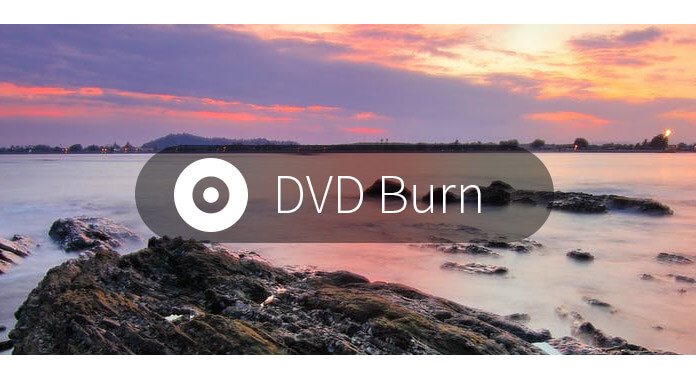
Para los programas comerciales de grabación de DVD, debe pagar por ellos. Además, la mayoría de ellos tienen paquetes con sobrepeso. En ese caso, puede considerar encontrar un software gratuito de grabación de DVD a través de Internet. Y en este artículo, nos gustaría enumerar cinco programas gratuitos de grabación de DVD. Además, se recomienda encarecidamente un programa de grabación de DVD profesional para su referencia.
Como uno de los programas gratuitos de grabación de DVD, ImgBurn es popular entre los usuarios de Windows y está diseñado para grabar DVD, CDs e incluso Discos Blu-ray. Además, ImgBurn también se puede aplicar para crear archivos de imagen ISO y luego puede transferirlos a los discos con facilidad. Además, este software de grabación de DVD gratuito tiene funciones de detección y verificación, para que pueda buscar y verificar mejor el contenido del DVD.
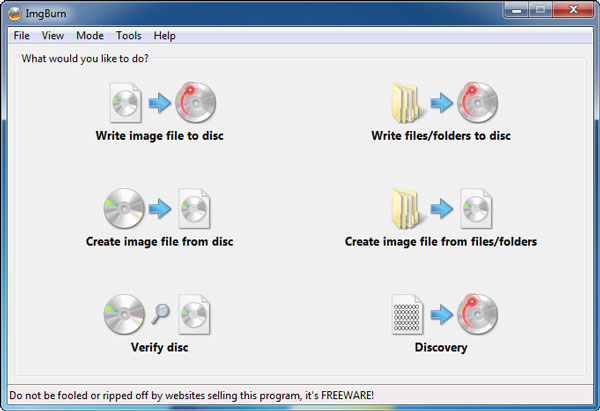
WinX DVD Author es otro buen software gratuito de grabación de DVD. Puede descargar gratis la herramienta de conversión de DVD en su PC y usarla para editar imágenes y videos para personalizar el DVD según sus necesidades. WinX DVD Author es un software gratuito de creación de DVD y le permite convertir múltiples formatos de video en formatos de DVD compatibles. Además, puede personalizar y agregar capítulos y subtítulos de DVD con facilidad. La velocidad de grabación de DVD te satisfará.
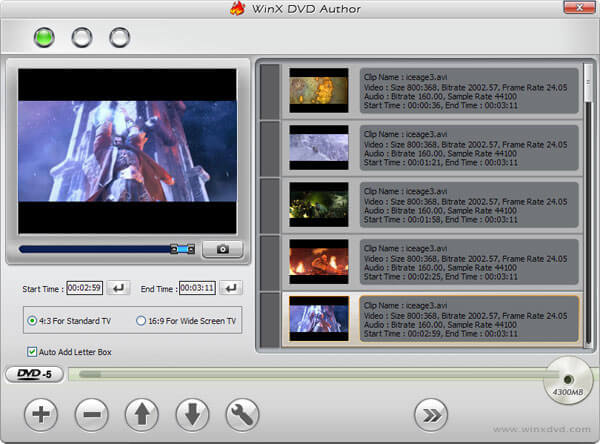
Como un software de grabación de DVD gratuito de buena reputación, Windows DVD Make es bastante popular entre los usuarios de Windows. Windows DVD Maker le permite disfrutar de más funciones de grabación de DVD y le permite editar y crear increíbles DVD de video. Además, le ofrece varias plantillas que puede agregar al video cuando usa el software para grabar videos en DVD. Puede descargar este DVD gratuito para disfrutar de más funciones.
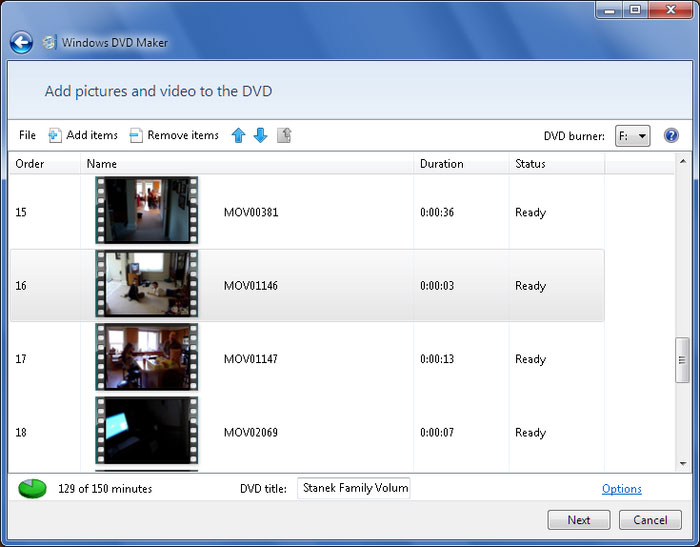
Para buscar un software de grabación de DVD gratuito, ¿por qué no elegir DVD Flick? DVD Flick es un programa de grabación de DVD de uso gratuito para que pueda editar y crear fácilmente DV con poco esfuerzo. Su interfaz es muy fácil de usar. Se admiten múltiples formatos de video y puede grabar rápida y efectivamente cualquier video en DVD con solo unos pocos clics, por lo que puede ahorrarle mucho tiempo. El DVD de salida se puede reproducir en muchos reproductores de DVD.
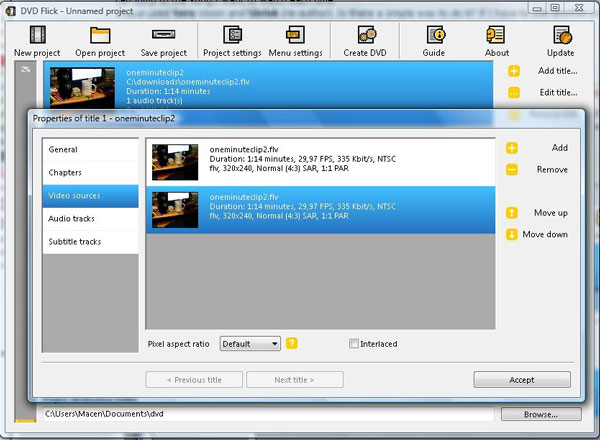
Como un útil software de grabación de DVD gratuito, CDBurnerXP es muy fácil para los usuarios de Windows grabar discos DVD, CD y discos Blu-ray. CDBurnerXP puede ayudarlo a crear varios tipos de discos, como discos de video, discos de datos, discos de audio. También puede crear imágenes ISO y grabar archivos de imágenes ISO en discos DVD. CDBurnerXP se puede adoptar para eliminar datos de discos DVD regrabables y grabar datos nuevos en ellos también.
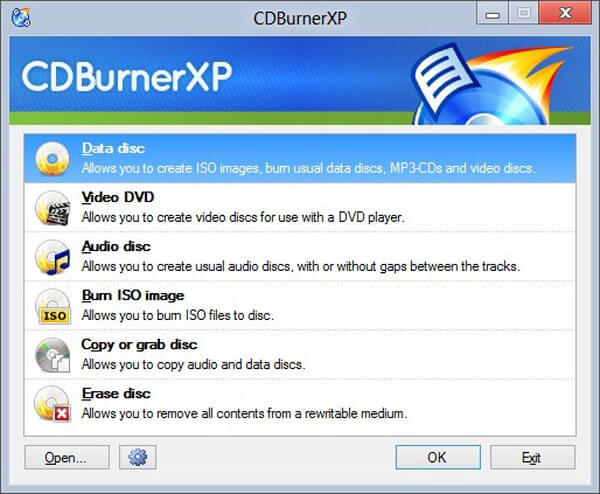
En caso de que desee encontrar un software de grabación de DVD profesional para grabar videos en videos en un disco DVD/carpeta/archivo de imagen ISO, nos gustaría recomendarle el software de grabación de DVD/Blu-ray más excelente: Burnova. Con este programa, puede grabar fácilmente cualquier video en varios tipos de DVD, como DVD-R, DVD+R, DVD-RW, DVD+RW, DVD+R DL, DVD-R DL, DVD-5, DVD- 9, etc Primero, descarga gratis Burnova en tu computadora.
Paso 1 Inserte un disco DVD en blanco.
Paso 2 Haga clic en "Agregar archivo(s) de medios" desde la interfaz y cargue uno o más archivos de video.
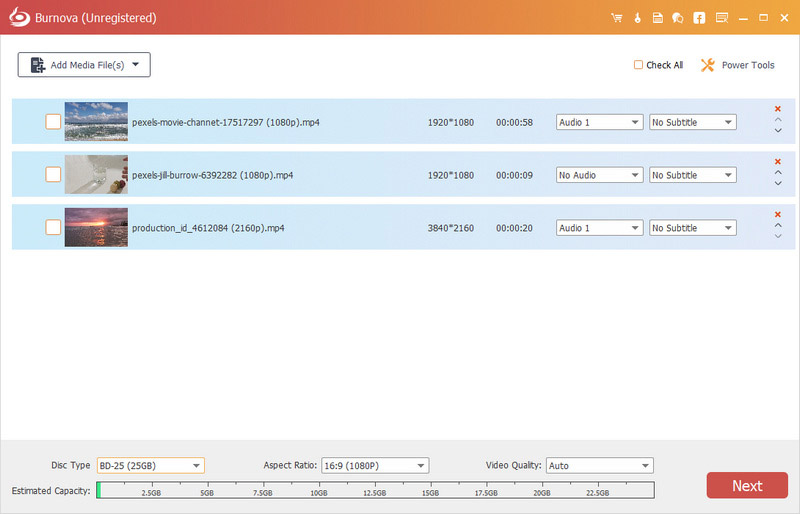
Paso 3 Haga clic en el botón "Editar" para editar videos.
Paso 4 Haga clic en "Siguiente" para editar el menú de DVD.
Paso 5 Haga clic en "Siguiente" nuevamente para personalizar la configuración de grabación:
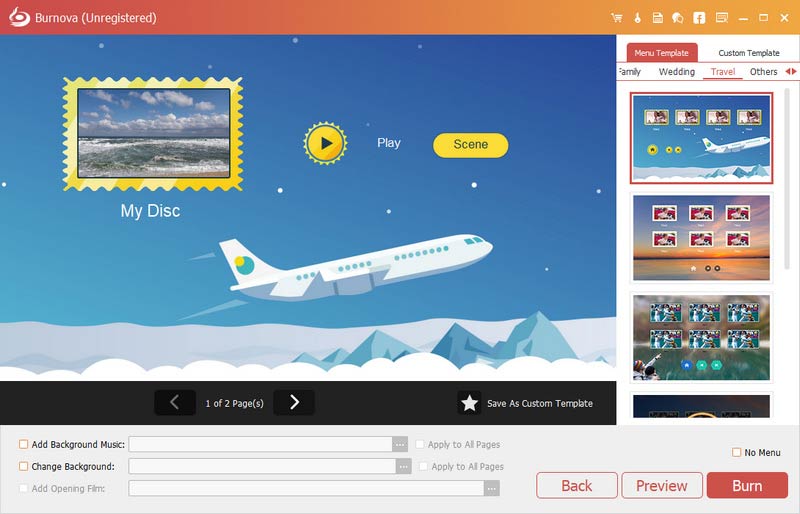
Paso 6 Después de realizar todas las configuraciones, haga clic en el botón "Inicio" para grabar sus videos en DVD.